TA Triumph-Adler DC 2045 Benutzerhandbuch
Seite 9
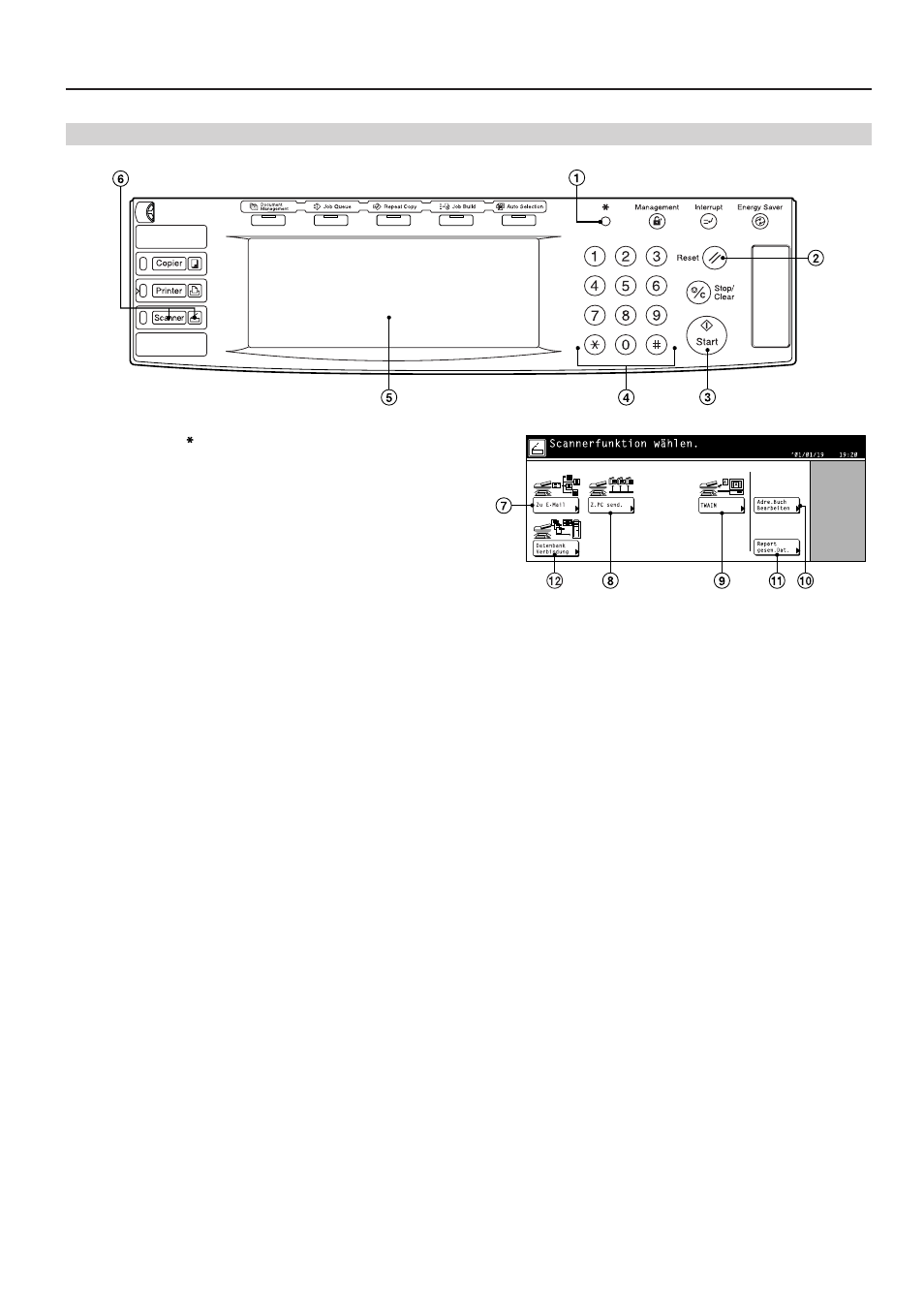
1. Vorbereitungen
1-2
• Bedienungstafel
1 Vorgabentaste ( )
Drücken Sie diese Taste, um die Vorgabeeinstellungen
des Scanners zu ändern und um neue Benutzer zu
registrieren.
2 Rückstelltaste
Drücken Sie diese Taste, um die Vorgabe- und die Scan-
Einstellungen zu löschen und um die gewählte
Einstellung der Zielordner und -computer zu löschen.
3 Starttaste
Drücken Sie diese Taste, um einen Scanvorang zu
beginnen bzw. fortzusetzen.
4 Zehnertastatur
Verwenden Sie diese Tasten, um den gewünschten
Zahlenwert für die verschiedenen Einstellungen
einzugeben.
5 Bedienungsfeld
Zeigt den Betriebszustand des Geräts und die Werte für
jede Einstellung an, und enthält außerdem die
Bedienungstasten. Die Tasten, die auf dem
Bedienungsfeld für die Bedienungsvorgänge angezeigt
werden, sind in dieser Bedienungsanleitung in
Anführungsstrichen angeführt, und Sie werden dazu
aufgefordert, diese Tasten anzutippen, anstatt sie zu
drücken. (Beispiel: Tippen Sie die Taste „xxx” an.)
6 Scanner-Taste/ Scanner-Anzeige
Drücken Sie diese Taste, wenn der als Sonderzubehör
erhältliche Netzwerk-Scannerbausatz in Ihrem Gerät
installiert ist und Sie auf Scanner-Betrieb umschalten
möchten. Die Scanner-Anzeige leuchtet durchgehend,
wenn das Gerät auf Scanner-Betrieb geschaltet ist.
• Das Bedienungsfeld im Scanner-Betrieb
7 Taste „Zu E-Mail”
Tippen Sie diese Taste an, um die eingescannten Daten
als einer E-Mail angehängte Datei zu senden.
8 Taste „Z.PC send.”
Tippen Sie diese Taste an, um die eingescannten
Bilddaten als Datei auf dem Computer abzuspeichern.
9 Taste „TWAIN” key
Wenn Sie einen Scanvorgang aus einem mit TWAIN
kompatiblen Anwengungsprogramm heraus einleiten
möchten, tippen Sie diese Taste an, um auf TWAIN-
Betrieb umzuschalten. Wenn Sie dann das Original
auflegen, ist ein sichererer Anschluss zum
Anwendungsprogramm hergestellt.
0 Taste „Adre.Buch Bearbeiten”
Tippen Sie diese Taste an, um das gemeinsame
Adressenbuch zu bearbeiten und die
Benutzerinformationen zu ändern.
! Taste „Report gesen.Dat.”
Tippen Sie diese Taste an, um das Übertragungsprotokoll
für die Daten zu überprüfen, die mit den Funktionen „Zu
E-Mail”, „Z.PC send.” und „Datenbank Verbindung”
eingescannt wurden.
@ Taste „Datenbank Verbindung”
Tippen Sie diese Taste an, um die eingescannten
Bilddaten als Datei auf dem Computer abzuspeichern,
damit dieser Datei Informationen hinzugefügt werden
können.